Photoshop基础教程:打造绚丽的红色数码光环
日期:2013-02-22 浏览次数:20869 次
效果图的光环看上去比较复杂。不过都是由最简单的效果圆环叠加而成的。制作过程可能比较长,每一个小环都需要自己去慢慢完成。
最终效果

<点小图查看大图>
1、新建一个800 * 800像素的文档,背景填充黑色。新建一个图层按Ctrl + R 调出标尺,拉两条相交的参照线,然后以参照线中心为圆心拉出下图所示的正圆选区,填充白色。
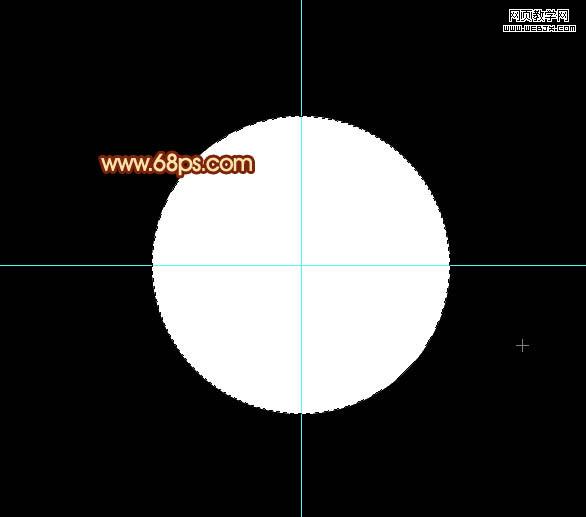
<图1>
2、再以参照点为圆心拉出一个稍小的正圆选区如图2,按Delete 删除,得到一个白边圆环,效果如图3。

<图2>

<图3>
3、用钢笔勾出图4所示的几个闭合路径,转为选区后按Delete 删除,效果如图5。

<图4>

<图5>
4、锁定图层后把图像填充橙色,局部用红色画笔涂上红色,效果如图6。确定后再把图层不透明度改为:50%,效果如图7。
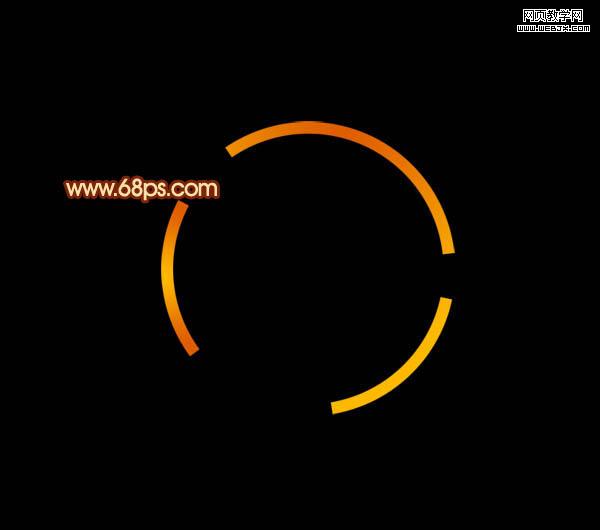
<图6>

<图7>
5、新建一个图层,同上的方法再制作另一个圆环,效果如下图。

<图8>
6、新建图层,同上的方法制作其它圆环,中间的圆环图层混合模式改为“颜色减淡”,如图9 - 11。

<图9>

<图10>

<图11>
7、隐藏背景图层,在图层的最上面新建一个图层,按Ctrl + Alt + Shift + E 盖印图层。按Ctrl + T 稍微缩小一点,把背景显示后效果如下图。
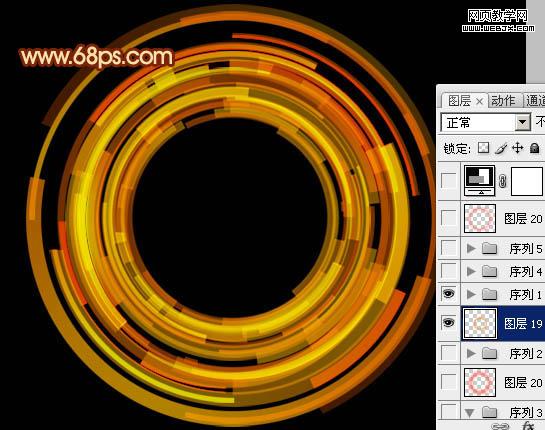
<图12>
8、在背景图层上面新建一个图层,用椭圆选框拉出下图
免责声明: 本文仅代表作者个人观点,与爱易网无关。其原创性以及文中陈述文字和内容未经本站证实,对本文以及其中全部或者部分内容、文字的真实性、完整性、及时性本站不作任何保证或承诺,请读者仅作参考,并请自行核实相关内容。
